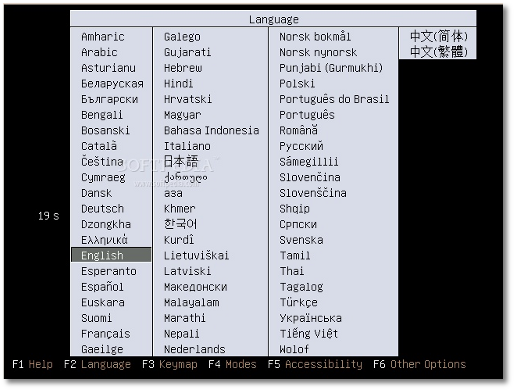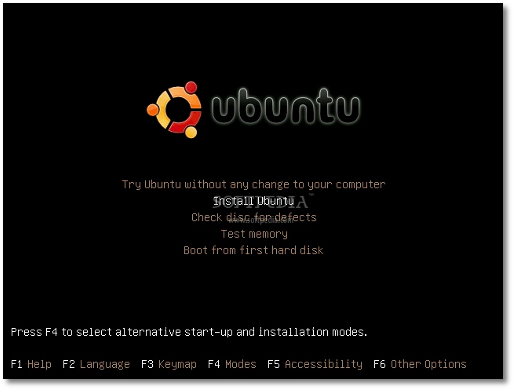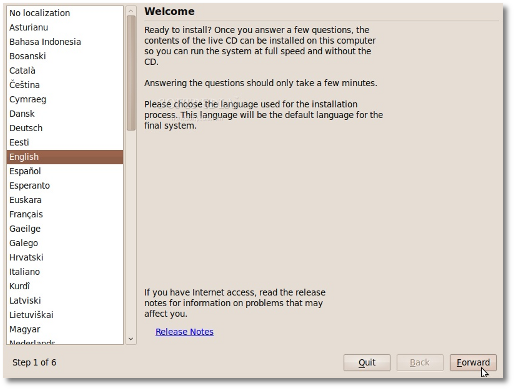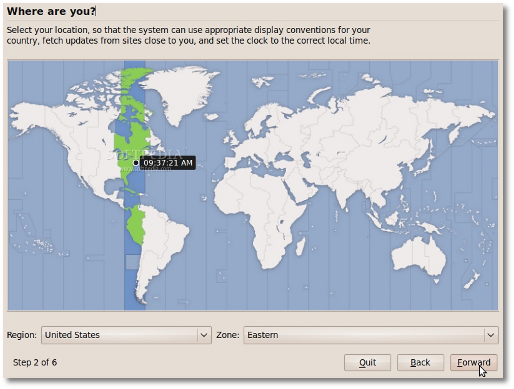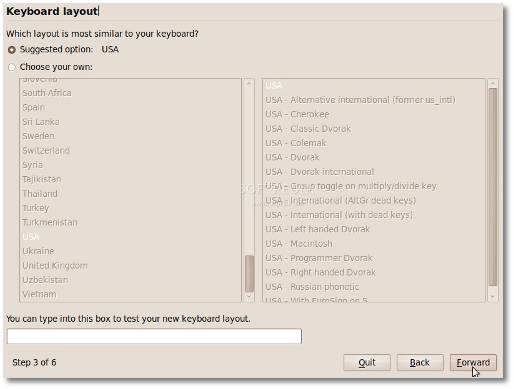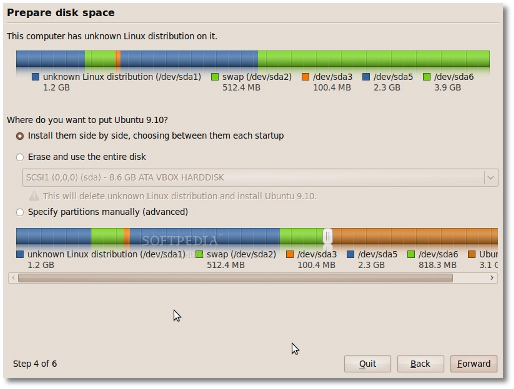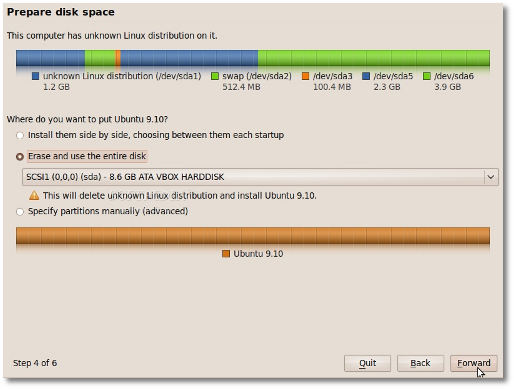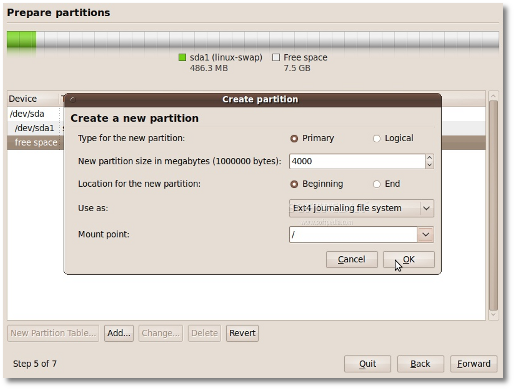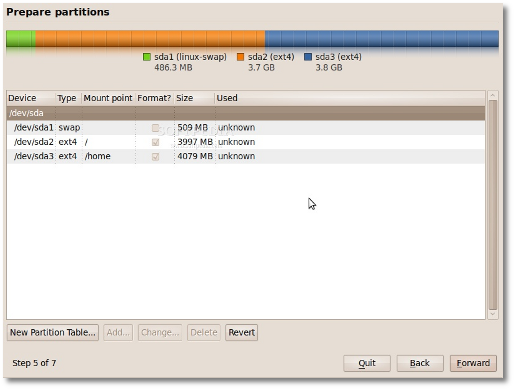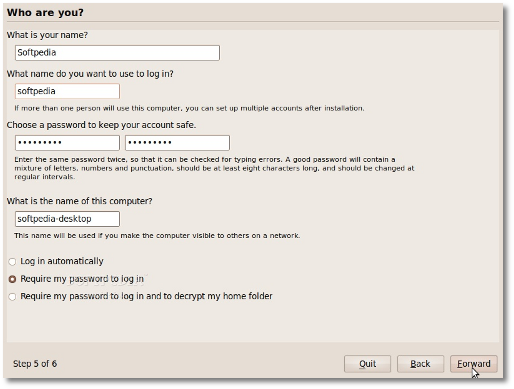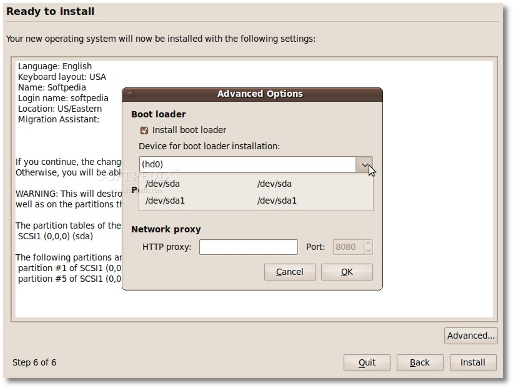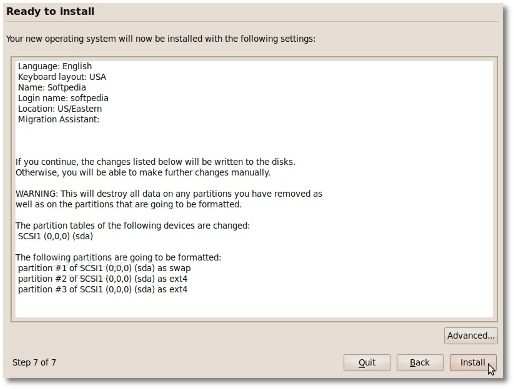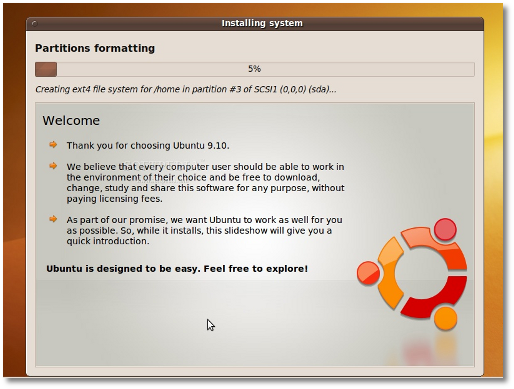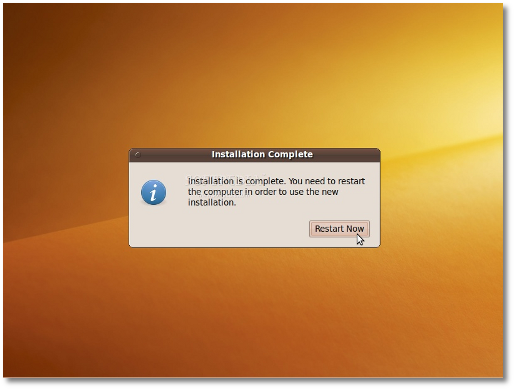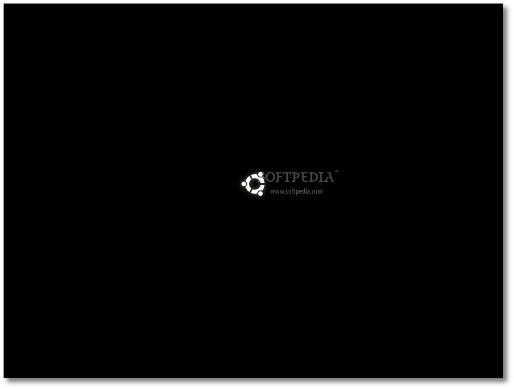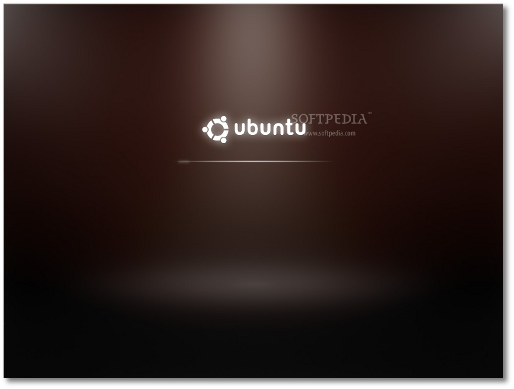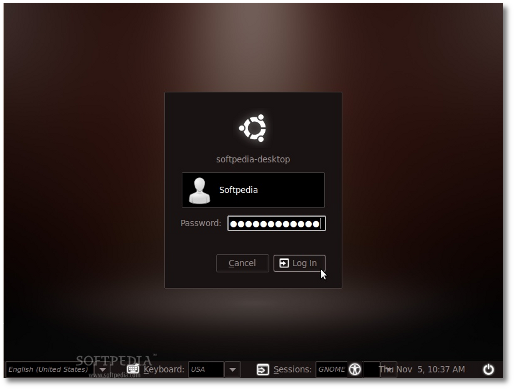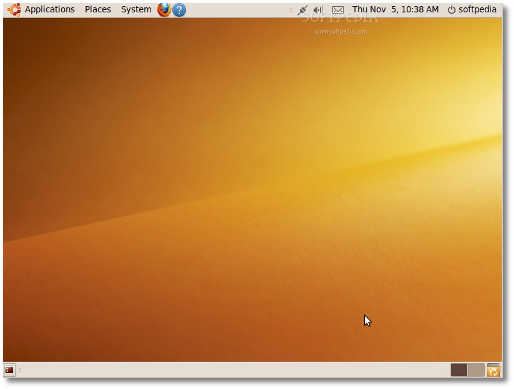Kali
ini saya akan membahas bagaimana suatau jaringan wireless untuk dibobol
dan bagaimana tingkat keamanannya,,Ini adalah lanjutan postingan saya
sebelumnya
Membobol Password Wifi HotspotKelemahan jaringan wireless secara umum dapat dibagi menjadi 2 jenis, yakni kelemahan pada
konfigurasi dan kelemahan pada jenis enkripsi yang digunakan.
Standard Keamanan Wireless
(Wifi)
• WEP•
Algoritma RC4 yang lemah
• CRC32 untuk integritas
• Kunci bersifat statik
• Umumnya AP/Card/Driver support WEP
• WPA (solusi sementara pengganti WEP)
• PSK : Algoritma RC4 + Temporal Key (TKIP)
• RADIUS : RC4 + Temporal Key (TKIP) + 802.1X +
better ICV (MIC)
• Umumnya AP/Card sudah mendukung, butuh upgrade
applikasi, driver atau firmware
• WPA2 (RSN 802.11i)
• Algoritma enkripsi AES dan TKIP
• Butuh hardware baru (hardware keluaran 2003-kini)
Cracking WEP & WPA
• Cracking WEP
– Mengumpulkan IV yang lemah sebanyak
mungkin (FMS attack : Key Scheduling
Algorithm). Sangat bergantung pada jumlah
IV lemah yang ditemukan.
– Mengumpulkan IV yang unique (chopping
attack)
– Mempercepat proses pengumpulan IV
dengan menggunakan trafik Injection.
• Cracking WPA (PSK)
– WPA dapat diserang dengan menggunakan
dictionary atau bruteforce attack.
– Menggunakan kamus kata
– Dapat dilakukan secara offline
• Tools : Aircrack, WEPlab, Airsnort
Kesalahan konfigurasi jaringan Wifi
• Vendor umumnya menyediakan default
konfigurasi
– User/password
– IP address
– SNMP enable, private & public access
– No Encryption
• Teknisi/Admin just plug n play
• Kesalahan konfigurasi pada design
Hotspot/Captive portal
• Kesalahan setting firewall
• Ganti setting default AP
– SSID, IP Address, Remote Manageable,
User/Password
• Gunakan kombinasi beberapa fitur keamanan
wireless (tidak menggunakan satu fitur saja
– MAC Filtering, Disable ESSID,
– Enkripsi minimum menggunakan WPA(PSK).
• Batasi Transmit Power pada AP
• The best solution today : WPA2/RSN 802.11i
dengan mutualisme otentikasi
• Koneksi wireless tidak reliable !!
Beberapa Teknik Keamanan yang digunakan pada Wireless LAN
Dibawah ini beberapa kegiatan dan aktifitas yang dilakukan untuk mengamanan jaringan wireless :
Menyembunyikan SSID
Banyak
administrator menyembunyikan Services Set Id (SSID) jaringan wireless
mereka dengan maksud agar hanya yang mengetahui SSID yang dapat
terhubung ke jaringan mereka. Hal ini tidaklah benar,karena SSID
sebenarnya tidak dapat disembuyikan secara sempurna. Pada saat saat
tertentu atau khususnya saat client akan terhubung (assosiate) atau
ketika akan memutuskan diri (deauthentication) dari sebuah jaringan
wireless, maka client akan tetap mengirimkan SSID dalam bentuk plain
text
(meskipun menggunakan enkripsi), sehingga jika kita bermaksud
menyadapnya, dapat dengan mudah menemukan informasi tersebut. Beberapa
tools yang dapat digunakan untuk mendapatkan ssid yang dihidden antara
lain, kismet (kisMAC), ssid_jack (airjack), aircrack ,void11 dan masih
banyak lagi.
Keamanan wireless hanya dengan kunci WEP
WEP
merupakan standart keamanan & enkripsi pertama yang digunakan pada
wireless, WEP memiliki berbagai kelemahan antara lain :
● Masalah kunci yang lemah, algoritma RC4 yang digunakan dapat dipecahkan.
● WEP menggunakan kunci yang bersifat statis
● Masalah initialization vector (IV) WEP
● Masalah integritas pesan Cyclic Redundancy Check (CRC32)
WEP
terdiri dari dua tingkatan, yakni kunci 64 bit, dan 128 bit. Sebenarnya
kunci rahasia pada kunci WEP 64 bit hanya 40 bit, sedang 24bit
merupakan Inisialisasi Vektor (IV). Demikian juga pada kunci WEP 128
bit, kunci rahasia terdiri dari 104bit. Seranganserangan
pada kelemahan WEP antara lain :
1.
Serangan terhadap kelemahan inisialisasi vektor (IV), sering disebut
FMS attack. Serangan ini dilakukan dengan cara mengumpulkan IV yang
lemah sebanyakbanyaknya.
Semakin banyak IV lemah yang diperoleh, semakin cepat ditemukan kunci yang digunakan
2.
Mendapatkan IV yang unik melalui packet data yang diperoleh untuk
diolah untuk proses cracking kunci WEP dengan lebih cepat. Cara ini
disebut chopping attack. Teknik ini hanya membutuhkan IV yang unik
sehingga mengurangi kebutuhan IV yang lemah dalam melakukan cracking
WEP.
3. Kedua serangan diatas membutuhkan waktu dan packet yang
cukup, untuk mempersingkat waktu,para hacker biasanya melakukan traffic
injection. Traffic Injection yang sering dilakukan adalah dengan cara
mengumpulkan packet ARP kemudian mengirimkan kembali ke access point.
Hal ini mengakibatkan pengumpulan initial vektor lebih mudah dan cepat.
Berbeda dengan serangan pertama dan kedua, untuk serangan traffic
injection,diperlukan spesifikasi alat dan aplikasi tertentu yang mulai
jarang ditemui di tokotoko,mulai dari chipset, versi firmware, dan versi
driver serta tidak jarang harus melakukan patching terhadap driver dan aplikasinya.
MAC FilteringHampir
setiap wireless access point maupun router difasilitasi dengan keamanan
MAC Filtering. Hal ini sebenarnya tidak banyak membantu dalam
mengamankan komunikasi wireless, karena MAC address sangat mudah
dispoofing atau bahkan dirubah. Tools ifconfig pada OS Linux/Unix atau
beragam tools spt network utilitis, regedit, smac, machange pada OS
windows dengan mudah digunakan untuk spoofing atau mengganti MAC
address.
Dengan menggunakan aplikasi wardriving seperti kismet/kisMAC
atau aircrack tools, dapat diperoleh informasi MAC address tiap client
yang sedang terhubung ke sebuah Access Point. Setelah mendapatkan
informasi tersebut, kita dapat terhubung ke Access point dengan mengubah
MAC sesuai dengan client tadi. Pada jaringan wireless,duplikasi MAC
adress tidak mengakibatkan konflik. Hanya membutuhkan IP yang berbeda
dengan clientyang tadi.
Captive Portal
Infrastruktur
Captive Portal awalnya didesign untuk keperluan komunitas yang
memungkinkan semua orang dapat terhubung (open network). Captive portal
sebenarnya merupakan mesin router atau gateway yang memproteksi atau
tidak mengizinkan adanya trafik hingga user melakukan
registrasi/otentikasi.
Berikut cara kerja captive portal :
● user dengan wireless client diizinkan untuk terhubung wireless untuk mendapatkan IP address
(DHCP)
● block semua trafik kecuali yang menuju ke captive portal (Registrasi/Otentikasi berbasis web) yang
terletak pada jaringan kabel.
● redirect atau belokkan semua trafik web ke captive portal
● setelah user melakukan registrasi atau login, izinkan atau buka akses ke jaringan (internet)
Keamanan wireless hanya dengan kunci WPAPSK
atau WPA2PSKWPA merupakan teknologi keamanan sementara yang diciptakan untuk menggantikan kunci WEP. Ada
dua jenis yakni WPA personal (WPAPSK), dan WPARADIUS.
Saat
ini yang sudah dapat di crack adalah WPAPSK, yakni dengan metode brute
force attack secara offline. Brute force dengan menggunakan mencobacoba
banyak kata dari suatu kamus. Serangan ini akan berhasil jika passphrase
yang yang digunakan wireless tersebut memang terapat pada kamus kata
yang digunakan si hacker. Tools yang sangat terkenal digunakan melakukan
serangan ini adalah CoWPAtty (http://www.churchofwifi.org/ ) dan
aircrack (http://www.aircrackng.
org).
Tools ini memerlukan daftar kata atau wordlist, dapat di ambil dari http://wordlist.sourceforge.net/
Apa yang dimaksud proteksi dengan MIKROTIK?
MIKROTIK Terdiri dari 2 macam yaitu software dan hardwarenya MikroTik Routerboard.
Untuk Mikrotik Hardware adalah Routerboard,Mini PCI,ANTENA.
Sedangkan
untuk Mikrotik software yaitu sistem operasi MikroTik yang mempunyai
sitem operasi Linux Software Programme. Dengan MIKROTIK Software ini
dapat Memperkecil kesalahan pada waktu setup konfigurasi, Fitur-fitur
banyak, bahkan lebih lengkap dibanding RouterOS yang lain, dan sangat
membantu dalam berimprovisasi untuk mencari solusi dari kendala .
Jadi untuk Bisa menjebol proteksi dari MIKROTIK anda tentu harus paham dulu dengan linux.
Trik KeduaBuat Sobat Ade coba ganti Aja MAC Address Pada Komputernya…
Gunakan
IP Scanner,karna bisa Menampilkan MAC Address semua pengguna yang
sedang login pada satu jaringan.Pake Laptop yang sudah melakukan
registrasi.Catat MAC Address Calon Korban dari yang menggunakan Jaringan
Wireless pada area itu...Cara mencatatnya bisa dilihat di
postingan sebelumnya...
Kalau MAC sudah siap, tunggu sampai korban Off,lalu Login..
Langkah langkahnya..
klick start > All Program >Accesoris > Communication >Network Connection.
Klik
kanan pada Wireless >> Properties >> klick Configure
>> pada TAB Advance >> pada Pilihan Property pilih Network
Addres lalu di sebelahnya tanda centang berada pada Not Present >lalu
ganti tanda centang tadi ke kolom Value dan isi dengan MAC ADDRESS
Korban.
SelesaiJangan
lupa restart Komputer,lalu Login, jika tdk bisa, ulangi lagi langkah
langkah di atas tanpa Restart Komputer dan langsung Login.















 23.57
23.57
 shinichi kudo
shinichi kudo